Конвертируйте, редактируйте и сжимайте видео/аудио в более чем 1000 форматах высокого качества.
Попробуйте эти 6 революционных способов редактирования видео GoPro
Вы запечатлели адреналиновые моменты на GoPro и хотите по-настоящему оживить свои видео. Необходимость редактирования видео GoPro может показаться пугающей на первый взгляд, но преобразование этих сырых клипов будет таким простым с правильным инструментом. Поэтому в сегодняшнем посте мы поделимся 6 различными подходами к редактированию видео GoPro, охватывающими удобные мобильные приложения и мощное программное обеспечение для настольных компьютеров. Так что, не дожидаясь больше, выведите свой контент GoPro на новый уровень уже сегодня!
| Инструмент | Поддерживаемые устройства | Лучший фильм |
| 4Easysoft Total Video Converter | Windows и Mac | Может конвертировать видео между несколькими форматами с высоким качеством и высокой скоростью. |
| Квик | iOS и Android | Редактируйте видео, используя интеллектуальные алгоритмы, и синхронизируйте музыку. |
| iMovie | macOS и iOS | Удобный экран для быстрого и качественного редактирования. |
| ДаВинчи Решимость | Windows, macOS и Linux | Профессиональный редактор с цветокоррекцией и расширенными функциями редактирования. |
| ВСДК | Окна | Предлагает комплексное редактирование видео с нелинейной временной шкалой и спецэффектами. |
| Final Cut Pro X | macOS | Расширенное редактирование с мощными инструментами, идеально подходящими для профессионалов. |
Список гидов
Советы по редактированию видео GoPro с лучшими эффектами Лучший способ редактирования видео GoPro с помощью Enhancer, Cutter и т. д. Быстро редактируйте и делитесь приключениями GoPro с помощью Quik Как использовать iMovie для создания отточенных видеороликов GoPro на Mac/iPhone Создавайте видео профессионального уровня с помощью DaVinci Resolve Как редактировать отснятый материал GoPro с помощью бесплатного VSDC Используйте Final Cut Pro X для овладения сложными монтажами GoProСоветы по редактированию видео GoPro с лучшими эффектами
Чтобы сделать редактирование видео GoPro более потрясающим. Вот простые советы, которые следует учитывать, чтобы создавать такие потрясающие видео с лучшими эффектами:
• Получите идеальное программное обеспечение для редактирования GoPro. Выберите программное обеспечение, которое хорошо работает с GoPro и имеет все необходимые вам инструменты редактирования.
• Выбирайте лучшие клипы GoPro. Выберите наиболее интересное и качественное видео из отснятого вами на GoPro материала.
• Стабилизируйте снимки GoPro. Было бы неплохо сделать дрожащие кадры более плавными, сделав их более смотрибельными.
• Устраните шум из видео, снятых на GoPro. Избавьтесь от нежелательных фоновых шумов, чтобы сделать звук более четким.
• Улучшите плавность замедленных видеороликов GoPro. Применяйте плавное редактирование движения, чтобы улучшить замедленные клипы и добиться кинематографического эффекта.
• Устраните искажение «рыбьего глаза» на видео, снятых на GoPro. Исправьте эффект «рыбьего глаза», чтобы сделать ваши видео более естественными и придать им широкоугольный вид.
• Ускорьте воспроизведение клипов GoPro, чтобы пропустить повторяющиеся части. Чтобы пропустить скучные части или повторяющиеся моменты, перемотайте их вперед.
• Улучшите визуальные эффекты вашего видео с помощью эффектов и фильтров. Добавляйте эффекты и фильтры, чтобы улучшить общий вид вашего видео.
Лучший способ редактирования видео GoPro с помощью Enhancer, Cutter и т. д.
Важно иметь под рукой инструмент, который поможет вам улучшить отснятый материал, обрезать лишние детали и с легкостью настроить больше элементов. Для этого вот 4Easysoft Total Video Converter для вас. Он предоставляет обширный набор функций для редактирования видео GoPro, таких как триммер, ротатор, кадрировщик, эффекты и фильтры, переходы, темы и многое другое. Вы можете настраивать такие параметры, как разрешение, частоту кадров и формат. Если вам нужны плавные, замедленные кадры или чистые видео без фонового шума, это лучшее программное обеспечение для редактирования видео GoPro упростит для вас все достижение.

Можно обрезать, вырезать, объединять и выполнять другие виды редактирования видеоклипов GoPro.
Предварительный просмотр в реальном времени для каждого внесенного изменения для повторной проверки перед сохранением.
Использует алгоритм искусственного интеллекта для получения превосходного качества видео, например 1080p и 4K.
Устраните шумы и стабилизируйте видео, получив чистый видеосигнал.
100% Безопасный
100% Безопасный
Шаг 1Начать 4Easysoft Total Video Converter, затем нажмите «MV Maker», чтобы начать. Загрузите видеоклипы GoPro, нажав кнопку «Добавить», или используйте кнопки «Вперед» или «Позади», чтобы автоматически расположить клипы.

Шаг 2Нажмите кнопку «Изменить», чтобы открыть редактор, где вы увидите следующие вкладки: Поворот и обрезка, Эффекты и фильтры, Водяные знаки, Аудио и Субтитры. Используйте каждую в зависимости от того, какое редактирование вы хотите применить к своим видео GoPro.

Шаг 3Вернувшись на главный экран, вы можете выбрать тему. После этого перейдите в «Настройки», добавьте начальный или конечный заголовок, добавьте музыку, примените циклическое воспроизведение и т. д.

Шаг 4Если вы довольны всеми изменениями, перейдите в «Экспорт». Здесь определите желаемое разрешение, формат, качество и частоту кадров. Сохраните отредактированное видео GoPro, нажав кнопку «Начать экспорт».

Быстро редактируйте и делитесь приключениями GoPro с помощью Quik
Приложение для редактирования видео GoPro Quik создано для простого создания видео. С Quick вы можете создавать потрясающие монтажи и добавлять музыку и эффекты автоматически простыми нажатиями! Следуйте следующим шагам по редактированию видео GoPro с его помощью:

• Запустите Quick на мобильном устройстве. Создайте новый проект, затем выберите клипы GoPro, которые вы хотите включить, с мобильного устройства или из облака.
• Затем выберите стиль и тему видео, начните обрезать, упорядочить клипы, отрегулировать скорость и многое другое для редактирования видео GoPro. Вы можете просмотреть все, чтобы проверить, хорошо ли оно выглядит. Нажмите кнопку «Сохранить», чтобы сохранить отредактированное видео GoPro на вашем устройстве.
Как использовать iMovie для создания отточенных видеороликов GoPro на Mac/iPhone
Для пользователей Apple, вот вам iMovie как ваш дружелюбный видеоредактор. Он предоставляет мощные инструменты, такие как эффекты, переходы и редактирование в замедленном режиме. Если вы хотите получить отполированное видео с минимальными усилиями только на Mac и iPhone, выполните следующие действия, чтобы редактировать видео GoPro:

• Запустите iMovie и нажмите «Создать новый», чтобы начать. Импортируйте клипы GoPro для редактирования, а затем перетащите их на временную шкалу внизу.
• Расположите их в нужном вам порядке. Вы можете обрезать или вырезать его, перемещая ползунок воспроизведения. Также вы можете применять переходы, наложения, титры, аудио и многое другое. Наконец, нажмите кнопку «Поделиться», чтобы сохранить его на своем устройстве.
Создавайте видео профессионального уровня с помощью DaVinci Resolve
Если вам нужен первоклассный монтаж, DaVinci Resolve предлагает точный контроль над каждой деталью вашего материала GoPro. Он широко известен своими инструментами цветокоррекции и редактирования, поэтому, чтобы добиться этого, вот как DaVinci Resolve редактирует видео GoPro:
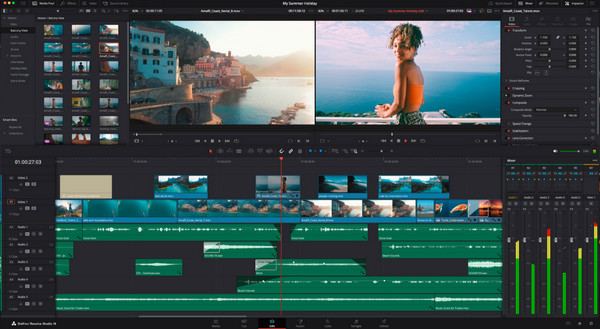
• Запустите DaVinci и импортируйте все отснятое GoPro. На вкладке «Редактировать» перетащите клипы на временную шкалу. Здесь вы можете обрезать, разделить, добавить эффекты и переходы, настроить параметры видео, добавить текст и многое другое с помощью соответствующих опций.
• После редактирования перейдите на вкладку «Доставка», чтобы выбрать нужный формат и папку назначения. Нажмите «Добавить в очередь рендеринга», а затем «Начать рендеринг» для экспорта.
Как редактировать отснятый материал GoPro с помощью бесплатного VSDC
Между тем, VSDC — это идеальное программное обеспечение для редактирования видео GoPro для начинающих и профессиональных пользователей, позволяющее каждому выполнять детальное редактирование, применять эффекты и высококачественные видеовыходы. Оно также имеет отслеживание движения и нелинейное редактирование. Следуйте инструкциям ниже, чтобы редактировать видео GoPro:
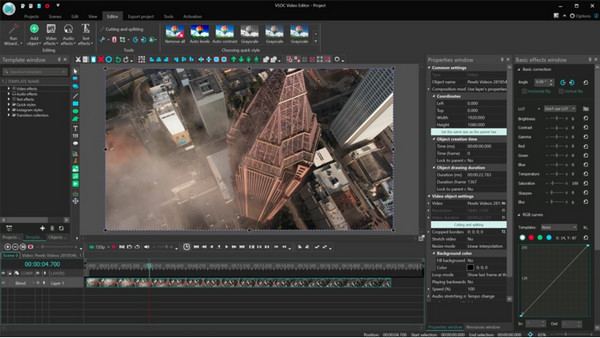
• Начните новый проект с VSDC. Затем добавьте клипы GoPro в программное обеспечение. Начните обрезку и разделение, переместив головку воспроизведения в то место, где вы хотите его вырезать.
• С помощью нескольких эффектов, фильтров, переходов и т. д. примените то, что нужно, к вашему видео GoPro. Вы можете добавить текст, стабилизировать видео и сделать многое другое.
• После того, как вы все закончите, нажмите кнопку «Экспортировать проект», определите настройки вывода для вашего видео и нажмите кнопку «Экспорт».
Используйте Final Cut Pro X для овладения сложными монтажами GoPro
С Final Cut Pro X вы можете получить мощные инструменты для ваших сложных видео GoPro на Mac. Наслаждайтесь его многокамерным редактированием, 3D-титрами и высококачественными эффектами. Вот шаги по использованию Final Cut Pro X для редактирования видео GoPro:
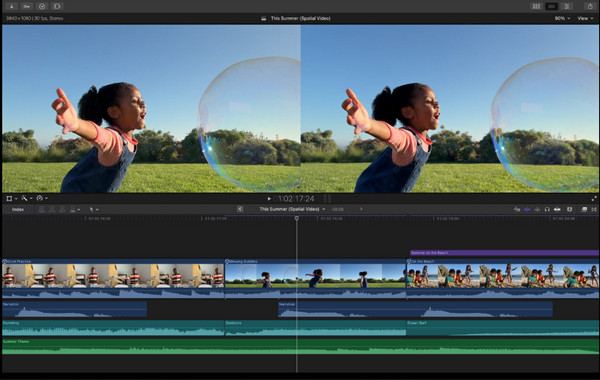
• Откройте Final Cut Pro X и начните новый проект. Импортируйте выбранные вами клипы GoPro в медиатеку.
• После этого перетащите их на временную шкалу и упорядочите их, перетаскивая каждый с помощью курсора мыши. Используя расширенные инструменты, такие как цветокоррекция, переходы, эффекты и многое другое, начните редактирование.
• Откройте меню «Файл» и выберите «Поделиться», чтобы выбрать нужный формат, затем нажмите «Далее», чтобы выбрать папку назначения, после чего программа экспортирует ваше видео.
Заключение
Теперь вы можете редактировать видео GoPro с помощью шести мощных инструментов, которые мы обсудили! Если вы выбираете быстрое редактирование или профессиональные результаты на компьютере и мобильном устройстве, то здесь вас ждет решение. Среди них настоятельно рекомендуемый инструмент не только для редактирования, но и для конвертации и улучшения ваших видео GoPro с легкостью — это 4Easysoft Total Video ConverterБлагодаря удобному экрану, мощным инструментам и высококачественным выходным данным это идеальный выбор для тех, кто хочет без особых усилий извлечь максимум пользы из своих клипов GoPro.
100% Безопасный
100% Безопасный


